21. Вграждане на шрифт
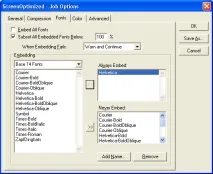
Фиг. 18.28.Шрифтовев диалоговия прозорецОпции за работа
КвадратчетоПодмножество вградени шрифтове, когато процентът на използваните знаци е по-малко отпозволява частично вграждане на шрифтове. В съседното поле въвеждате максималния процент на използваните знаци във шрифта, достатъчен за вграждане само на част от него. Ако стойността е зададена на 100%, шрифтовете никога не се вграждат в целия PDF документ. Ако го зададете на 0%, тогава, напротив, всички шрифтове ще бъдат вградени като цяло, независимо каква част от знаците им действително се използват в документа.
Политиката за лицензиране на някои производители на шрифтове забранява включването им в документи. Тази информация се съдържа в самия файл с шрифтове. Acrobat Distiller няма да може да вгради такива шрифтове в PDF документ. СписъкътКогато вграждането е неуспешно(Ако шрифтът не е вграден) ви позволява да зададете поведението на програмата по отношение на шрифтове със забрана за вграждане:
В областтаВграждане(Въведение) изберете тези шрифтове, които трябва (списъкВинаги вграждане(Винаги вграждане)) и не трябва (списъкНикога не вграждайте(Никога не вграждайте)) да бъдат вграждани в документи. За да добавите шрифт към един от тези списъци, щракнете върху бутона>>,, намиращ се вляво от списъка. Шрифтовете, маркирани в дългия списък вляво, се добавят към съответния раздел. Падащият списък в горния ляв ъгъл на областта съдържа списък с всички папки на твърдия диск, които съдържат шрифтове. Изберете желаната папка и по-долу ще се покаже списък с всички шрифтове в нея. За да премахнете шрифт от списъка с вградени или забранени вграждания, изберете го в съответния списък и щракнете върху бутонаПремахване.